学生旅游
学生源头之旅
你的学校会提供一个用户名和默认密码. 如果您不知道您的用户名或密码,请与您的老师或学校图书管理员联系. 学生用户名和密码支持.
- 登录Clever 学生门户
- 单击 源图标 在聪明的.
- 要登录到Source, 只有 输入您的SPS用户名的开头.
- 例子: 1学生
在源代码中了解有关功能的更多信息
当你登录到Source后,你的页面看起来像这样:
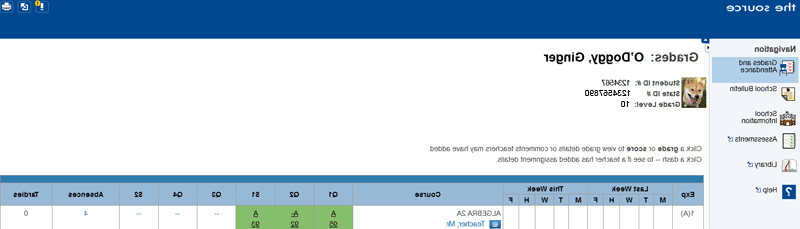
此时,基本作业和成绩不会显示在“源”上. 为K-5年级学生展示的课程不一定按时间顺序展示. 这是学生一天要学习的科目列表.
交叉录取学生 (参加多个SPS的学生,包括暑期学校)将在他们的时间表上有额外的标签. 点击选项卡切换学校.

左菜单功能: 每个学生的账户可能会因他们的年级、活动和项目而有所不同. 下面列出的是您可能看到的功能.
- 成绩及出勤率: 概述你目前的课程,成绩和出勤率.
- 学校公告: 如果学校发布了公告,你可以在这里阅读.
- 学校信息: 学校地址和电话号码.
- 类注册: 用户可以使用此功能为即将到来的学年选择课程. 家长及监护人可 视图 选择,只有学生可以 select 类. 该功能由学校办公室工作人员管理. 如果在类注册窗口中没有看到链接, 联系学校办公室寻求帮助.
- 评估: 在参加SPS期间完成的地区或州评估将显示在这里.
- 库: 当前图书馆记录和其他借出项目信息.
- 帮助: 提供技术提示、常见问题解答和其他有用信息.
查看中学生的成绩和出勤情况
- 成绩及出勤率 出现在“源”主菜单上.
- 经验值 和月经一样吗.
- 有两个数字的图标表示有一个共同的老师. 点击图标了解更多信息.
- 要查看成绩详情,请单击该成绩. 如果没有成绩,点击[i]查看老师是否发布了作业或信息.
- 您的学生的缺勤摘要将显示在右侧的列中. 单击该号码查看缺席的详细信息.
- 如果老师使用了特殊代码,请参考屏幕底部的图例.

查看中学生出勤情况
- 点击 成绩及出勤率 从菜单中.
- 缺勤摘要将显示在右侧的列中. 单击该号码查看缺席的详细信息.

查看小学生出勤情况
- 点击 成绩及出勤率 从菜单中.
- 将显示您的缺勤摘要 下面 时间表,你可能需要向下滚动. 单击该号码查看缺席的详细信息.

注意: 如果你是K-8学校的小学生, 由于上午和下午的出勤率都被输入,小学缺勤率似乎会增加一倍. 单击缺勤次数以查看详细信息.
查看评估分数
- 点击 评估 从菜单中.
- 使用链接或下拉菜单,选择您希望查看的评估.
- 点击 关闭窗口 当你完成时.
注意: 如果你在参加SPS期间没有参加任何评估或没有完成评估, 不会有分数. 如果你对你的评估成绩有具体的问题,请和你的老师谈谈.
查看库信息
- 点击 图书馆 从菜单中查看您的借阅书籍,逾期书籍,或罚款和费用.
- 点击 关闭窗口 当你完成时.
